Cum se montează un disc de imagine ISO în Windows 10

Este suficient pentru a profita de aspectul funcțional al sistemului, eliminând în mod automat necesitatea de a descărca și instala software-ul de pe calculator petrecere.
Toată lumea știe că imaginile de disc sunt cele mai comune formate ISO, VCD (VirtualCD), IMG si MDS / MDF (DAEMON Tools Alcohol 120%.), Încarcă Practic utilizatorul de pe Internet - se face copii exacte ale întregului conținut al unităților optice sau detașabile.
De asemenea, în format ISO poate fi ambalat și orice fișiere ale proprietarului (cursuri de formare, jocuri, programe, colecții, instalare OS discuri, etc.).
Funcția mount ISO / IMG imagini în Windows Explorer a fost implementat pentru prima dată în a opta versiune de sisteme de operare. Și aceasta a devenit una dintre cele mai bune, inovații utile și relevante ale sistemului de operare.
Desigur, pentru mai avansate caracteristici pentru a lucra cu fișiere, imagini de disc, utilizatorul nu se poate face fără software suplimentar instalat pe computer, de exemplu, cum ar fi UltraISO. care astăzi este una dintre cele mai populare.
Și dacă aveți nevoie doar pentru a monta sau de a elimina ISO-imagine la / de la o unitate virtuală acum și a vedea modul în care Windows 10 este ușor de a face față cu ea.
Cum se montează o imagine de disc
1. Deschideți File Explorer și navigați la folderul destinație în care se află candidatul (ISO-imagine) de pe munte.
2. Faceți dublu clic pe ea și să se angajeze butonul din dreapta al mouse-ului, apoi selectați elementul de meniu „Connect“.
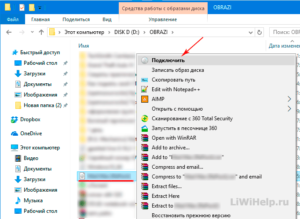
3. Du-te la „Acest computer“ și deschide o unitate virtuală DVD-ROM-ul în cazul în care imaginea de disc va fi plasat.
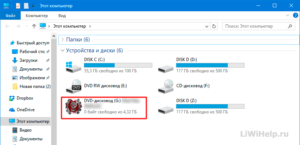
PowerShell
Ca o alternativă la prima metodă, puteți beneficia totuși de PowerShell.
1. Începeți o cochilie și să dea următoarea comandă:
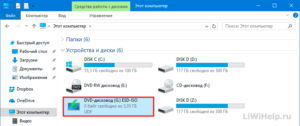
2. Următoarea comandă:
în condiții de siguranță extrage din unitatea.
Există cazuri în care după instalarea WinRAR Archiver, fișierele, imaginile sunt asociate automat cu programul, și în loc de „Connections“ se deschide ca arhive. Pentru a exclude acest comportament, du-te la Arhivator opțiuni și punctul debifează «asociat cu WinRAR», sau în setările sistemului de operare, alocați implicit de program pentru a deschide acest tip de fișier.
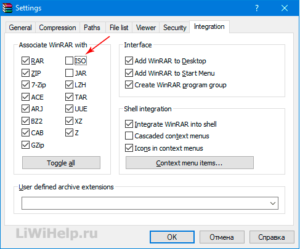
În acest moment am pus instrucțiunile!
P.S. Aici este o harta blog pentru regăsirea ușoară de sfaturi de calculator!
P.P.S. Eu cer să se alăture grupului nostru VKontakte sau Faceebook.
Vă mulțumim pentru atenție la noi!